En este artículo, aprenderá a redirigir el logotipo de su sitio web de TrekkSoft a su sitio web externo.
Última actualización [25 de noviembre de 2022]
Aquí hay una descripción general de lo que cubrimos en este artículo:
________________________________________________________________________
Resumen
En En este artículo, le mostraremos los pasos para redirigir su logotipo en el sitio web de TrekkSoft a un sitio web externo. Esto le ayudará a redirigir a sus usuarios a su sitio web externo, cuando desee que sus clientes exploren su propio sitio web en lugar de volver a la página de inicio de su sitio web de TrekkSoft.
Esta redirección también es útil cuando desea utilizar la integración GTTD (Google Things To Do), ya que GTTD redirige a los usuarios de la búsqueda de Google a la página de actividades de TrekkSoft, donde pueden ver el logotipo en la página. utilizando esta redirección, puede redirigirlos directamente a su sitio web externo. Consulta nuestro artículo de ayuda sobre Google Things To Do.
________________________________________________________________________
Cómo redirigir el logotipo a un sitio web externo
Para redirigir el logotipo en las páginas de su sitio web de TrekkSoft a un enlace de sitio web externo, siga los pasos a continuación:
- Vaya a su Backoffice de TrekkSoft.
- Navegue a Configuración > Creador de sitios web de TrekkSoft > Configuración del sitio web.

- En la pestaña Configuración, haga clic en Editor HTML/CSS.
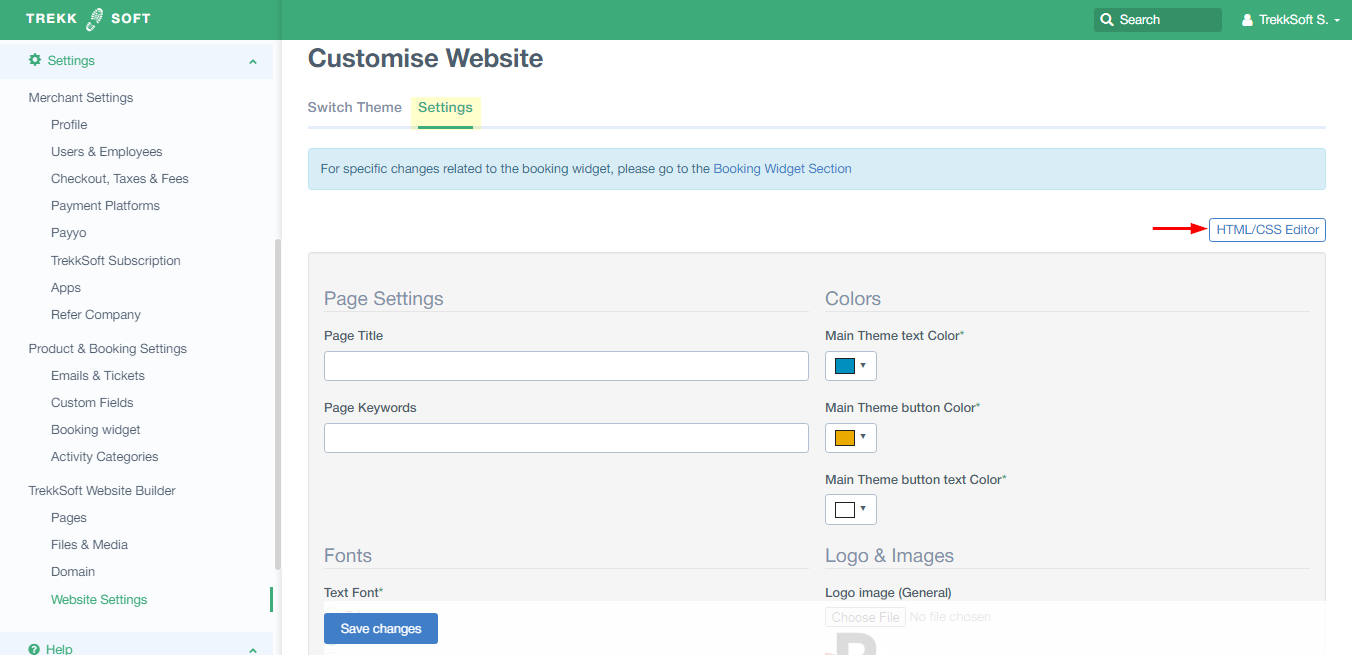
- Ahora vaya a Todos los archivos> HTML> Fragmentos > diseño > encabezado > navigation.liquid.
- Coloque el enlace de su sitio web externo y haga clic en Guardar.

¡NOTA! No cambie ningún otro archivo aquí, ya que puede causar problemas con otras funcionalidades de su sitio web.
